Annons
 Att kakel eller inte kakel? En av de mest delande delarna av Windows 8 är Start-skärmens brickor. Dessa fyrkantiga eller rektangelformade knappar är effektiva genvägar till att lansera appar och visar ofta ytterligare data om appen de representerar. Detta gör dem viktiga, oavsett vad du kanske tänker på dem, och långt överlägsna snarväggplattor.
Att kakel eller inte kakel? En av de mest delande delarna av Windows 8 är Start-skärmens brickor. Dessa fyrkantiga eller rektangelformade knappar är effektiva genvägar till att lansera appar och visar ofta ytterligare data om appen de representerar. Detta gör dem viktiga, oavsett vad du kanske tänker på dem, och långt överlägsna snarväggplattor.
Men skapa din egen Windows 8 Startskärm Få Windows 8-startskärmen att fungera för digSå mycket har skrivits om Windows 8 Start-skärmen under de senaste månaderna att det ibland verkar som om vi har hört alla synpunkter och sett varje tweak. Det verkar dock som om det ... Läs mer plattor är inte lätt utan hjälp från vissa tredjepartsappar och skript. Detta kan förhindra att användare håller startskärmen snygg - knappast ett incitament att använda gränssnittet.
Det finns emellertid flera mycket enkla att använda appar och verktyg som kan användas för att skapa "rätt" Windows 8 Start-skärmplattor. Dessa kan vara helt funktionella eller rent estetiska. Men de kommer att se bättre ut än genvägsplattor.
Automatiserade genvägsplattor suger
Verktygen som visas här är användbara som Windows 8 Windows 8-guidenDenna Windows 8-guide beskriver allt nytt om Windows 8, från den tablettliknande startskärmen till det nya "app" -konceptet till det bekanta skrivbordsläget. Läs mer 'S standardgenväggsbrickor smälter inte bra; i huvudsak suger de.
Sandwich mellan grupper av "vi-inte-kallar det-Metro-längre" -brickor, av vilka många visar båda appens namn och viss relaterad information, genvägsplattorna skapas när du installerar ett skrivbord app. Det är i grund och botten stationära genvägar, "Metro-ized" till fyrkantiga plattor som gör lite annat än att använda utrymme ineffektivt.
Dessa genvägar visar appens logotyp och namn, men kan inte visa någon "live" information. I alla syften är de ganska värdelösa när de startar skrivbordsapplikationer, så det är bäst att läggas till på skrivbordsskärmen snarare än på Start-skärmen.
Skapa anpassade startfönsterbrickor med OblyTile
Du kan skapa dina egna Start-skärmbrickor för dina favorit-skrivbordsappar med OblyTile, tillgänglig via XDA-Developers webbplats.
När du har laddat ner kan du köra OblyTile genom att dubbelklicka på den körbara - det finns ingen installation, även om du kommer att märka Microsoft Smartscreen-kontroll Hur man gör Windows 8 snabbare: 8 tips för att förbättra prestandanOavsett vad du tycker om Windows 8 (hos MakeUseOf är våra åsikter blandade), det är verkligen snabbt. Windows 8 startar snabbare än tidigare versioner av Windows, har lägre minnesanvändning och har ett skrivbord som känns trevligt ... Läs mer .
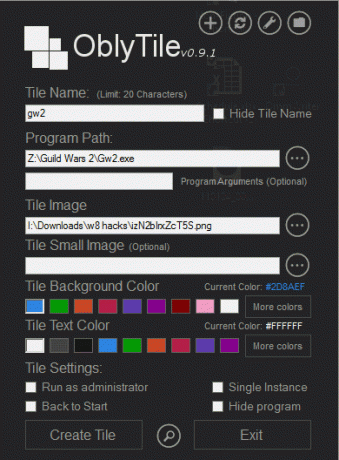
För att skapa en ny sida, lägg till ett namn, filväg (eller URL) för att starta det aktuella programmet (eller webbplatsen) och sökvägarna för brickan 2 × 1 och 1 × 1 (den senare är valfri). Du kan också välja bakgrundsfärger på brickor och text, och det finns alternativ för att starta den relaterade appen som administratör och att köra den i bakgrunden.
Bilderna bör vara 120 × 120 eller 30 × 30 pixlar. Du kan antingen skapa dina egna eller dra fördel av det ökande antalet Windows 8-brickpaket som kan laddas ner från platser som den här Neogaf-tråden, eller på DeviantArt.

Som ni ser använde jag OblyTile för att skapa en ny sida för Guild Wars 2. När jag klickade Skapa kakel, en toastmeddelande informerade mig om att plattan var klar på Start-skärmen.
Custom Tiles Maker
För en mindre funktionell men lika fantastisk effekt finns det en gratis app i Windows 8 Store som heter Custom Tiles Maker. Detta låter dig välja mellan en eller flera fotografier lagrade på din PC som sedan kan delas upp och konverteras till brickor i praktiskt taget alla fyrsidiga rutnätsformat från en enda kakel till 5 × 6, med en kolumn med brickor som upptar ett 2 × 1 utrymme om nödvändig.

Processen är väldigt enkel - starta upp appen, välj ditt alternativ (enkla plattor, slumpmässiga plattor eller byta brickor) och välj foto, välj rad / kolumnformat och gör eventuella beskärningsjusteringar. Brickor ska sedan knackas för att läggas till på Start-skärmen. Tyvärr kan du inte använda Custom Tiles Maker för att skapa brickor som på något sätt är funktionella - såvida inte du vill ha flera genvägar tillbaka till själva appen - men det kan användas för att skapa några fantastiska effekter.
Dessutom erbjuder Custom Tiles Maker ett par köp i appen. Den första är Köp All Tiles Pack medan den andra, Köp funktionen för att ändra kakel, gör att du kan ställa in två foton för samma grupp av brickor. Brickorna kommer att växla mellan de två fotona på ett enhetligt sätt, vilket skapar Windows 8 "live tile" -effekt.
Kör en webbplats? Skapa fästade genvägsplattor för dina läsare
Du kan ställa in anpassade brickor för dina webbplatsgenvägar med OblyTile, men du kanske har lagt märke till att en webbplatsgenvägsbricka som standard bara visar webbläsarlogotypen.
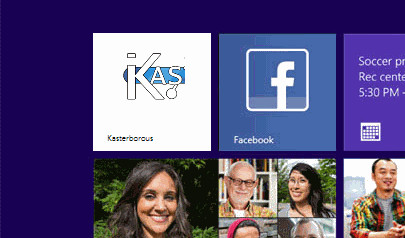
Liksom favicons kan du emellertid ställa in en bild som ska användas av Windows 8-användare när din webbplats är fäst på deras startskärm. För att göra detta, öppna BuildMyPinnedSite.com och följ instruktionerna som visas för att ladda upp en bild som ska användas på den fästade brickan, ange en titel och en bakgrundsfärg.
Klick Låt mig se koden för att ta tag i koden måste du lägga till din webbplats mellan taggar - det ser ut så här:
Allt du behöver göra då är Ladda ner bilden och ladda upp den till din webbserver och se till att [IMAGEPATH] i metakoden ovan matchar sökvägen till din uppladdningsmapp.
Att anpassa plattor är enkelt!
Förmodligen det mest överraskande att ta bort allt detta är att anpassa Windows 8-brickor är anmärkningsvärt enkelt.
Oavsett om du väljer den slående metoden för brickor-som-bild hos Custom Tiles Maker eller de anpassade brickorna för att lansera appar och webbplatser som OblyTiles kan skapa, är processen snabb och problemfri.
Även om du skapar en Windows 8-brickor för din egen webbplats om den skulle fästas på användarens Startskärm är enkelt tack vare den strömlinjeformade guiden på BuildMyPinnedSite.com-webbplatsen.
Om du använder Windows 8 och har gjort lite Startskärm anpassning Gör det till ditt eget: 8 användbara verktyg för att anpassa Windows 8Windows 8 är inte riktigt lika konfigurerbar utanför boxen som tidigare versioner av Windows, saknar sådan till synes viktiga funktioner som möjligheten att starta på skrivbordet och köra "moderna" applikationer i Windows. För alla dess problem, ... Läs mer av brickorna bortom att ändra storlek på, omorganisera eller ta bort dem, nu är det dags ...
Christian Cawley är vice redaktör för säkerhet, Linux, DIY, Programmering och Tech Explained. Han producerar också The Really Useful Podcast och har lång erfarenhet av stationär och mjukvarosupport. Christian är en bidragsyter till Linux Format-magasinet, en Raspberry Pi-tinkerer, Lego-älskare och retro-spel-fan.
